11 горячих клавиш Firefox для ускорения просмотра веб-страниц
Пользователи Firefox имеют в своем распоряжении десятки горячих клавиш для использования некоторых функций браузера. Вместо того, чтобы использовать мышь для щелчка по элементам или перемещаться по структурам меню, чтобы добраться туда, для этого достаточно нажать горячую клавишу.
Когда вы открываете меню в браузере, вы увидите, что рядом с записями меню отображаются некоторые горячие клавиши. Хотя это отличное начало знакомства с вашими сочетаниями клавиш, оно ограничено отображаемыми. Если вы сравниваете кнопку меню Firefox со старой панелью инструментов меню, вы также заметите, что в новом меню отображается только несколько ярлыков, в то время как на старой панели инструментов отображается намного больше.
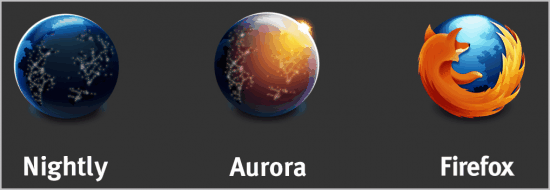
Когда дело доходит до горячих клавиш, некоторые из них более полезны, чем другие. Например, горячая клавиша печати не очень полезна, если вы никогда не печатаете веб-страницы или документы в браузере, тогда как горячая клавиша новой вкладки, безусловно, может быть полезна, если вы регулярно открываете новые вкладки в браузере.
11 горячих клавиш Firefox
- Выбор вкладки — Вы можете выбирать вкладки в Firefox, щелкая по ним левой кнопкой мыши. Вы также можете нажать кнопку «Список всех вкладок» или использовать функцию «Панорама», чтобы отобразить все вкладки, открытые в данный момент. Горячие клавиши Ctrl-Tab, а также Ctrl-Shift-Tab позволяет перейти к следующей или предыдущей вкладке на панели вкладок браузера (Ctrl-PageUp а также Ctrl-PageDown предлагают ту же функциональность). Кроме того, вы можете использовать Ctrl- [1-9] чтобы активировать первые девять вкладок непосредственно в окне браузера.
- Выбор адресной строки — Если вы не хотите щелкать в адресной строке для ввода нового веб-адреса, редактирования существующего или использования других функций, которые он предоставляет, вы также можете использовать Ctrl-L или F6 горячая клавиша, чтобы активировать его. Это помещает курсор в адресную строку, так что вы можете сразу же начать писать или редактировать.
- Стоп — Stop в основном указывает Firefox прекратить загрузку всего содержимого веб-страницы, которое еще не было загружено полностью. Это может быть очень полезно на страницах, которые отображаются нормально, но все еще отображают символ загрузки, или на страницах, загружающих мультимедийное содержимое, которое вам действительно не нужно или которое вам не нужно загружать. Чтобы веб-страница не продолжала загружать элементы страницы, нажмите ESC ключ.
- найти — Поиск по странице полезен, если вам нужно найти на странице текстовое содержимое. Вы запускаете панель поиска с помощью F3, и это также ключ для перехода к появлению термина на веб-странице. Ты можешь использовать Shift-F3 прыгнуть в обратном направлении.
- Скопировать и вставить — Вероятно, наиболее часто используемое сочетание клавиш при просмотре веб-страниц. Вы можете скопировать выбранные элементы в буфер обмена с помощью Ctrl-c, и снова вставьте его с помощью Ctrl-v. Горячая клавиша Ctrl-A в этом отношении также может быть полезно выделить все на странице или во фрейме.
- Отменить и повторить — Отменить удаляет последнее действие, обычно (часть) текста, который вы ввели на странице, в то время как Вернуть восстанавливает его снова. Чтобы отменить содержимое, используйте Ctrl-Z, чтобы повторить Ctrl-Шфит-Z. Вы можете использовать горячие клавиши несколько раз, чтобы отменить или повторить несколько шагов.
- Горячие клавиши на сайте — Это работает немного иначе, чем другие горячие клавиши в браузере. Вы можете назначить горячие клавиши закладкам для загрузки этих веб-сайтов, введя горячие клавиши, которые на самом деле называются ключевыми словами, в адресной строке. Проверять, выписываться Поиск и доступ к сайтам быстрее с помощью ключевых слов
- Увеличить или уменьшить размер текста — Некоторые веб-сайты отображают свое содержимое слишком маленьким или слишком большим шрифтом. Горячие клавиши Ctrl+ и Ctrl- увеличить или уменьшить размер шрифта на выбранном сайте.
- Полноэкранный — Ярлык на весь экран может быть полезен, если вам нужно больше места для правильного отображения веб-сайта в браузере. Просто нажмите F11 на клавиатуре, чтобы сделать это. Firefox переключается в режим минимального интерфейса и изменяет размер окна браузера на полноэкранный. Нажатие на ту же клавишу выходит из полноэкранного режима.
- Перезагрузить — Вы можете перезагрузить сайт с помощью F5 ключ, который может быть полезен, если вы хотите, чтобы отображалось обновленное содержимое. Это может быть аукцион на eBay, который заканчивается, письмо с подтверждением, которое вы ждете, или сообщение в социальной сети, такой как Facebook. F5 загружает содержимое из кеша, если доступно. Если вы хотите перезагрузить все содержимое с веб-сервера, на котором размещен сайт, используйте Ctrl-F5 вместо.
- Новая вкладка — Один из самых быстрых способов загрузить веб-сайт в новую вкладку — это горячая клавиша новой вкладки. Использовать Ctrl-t чтобы открыть пустую вкладку в Firefox.
Я пропустил полезный ярлык, которым вы регулярно пользуетесь? Затем опубликуйте его в разделе комментариев ниже. Хотели бы вы видеть похожие статьи для других браузеров?